Hosting dan control panel
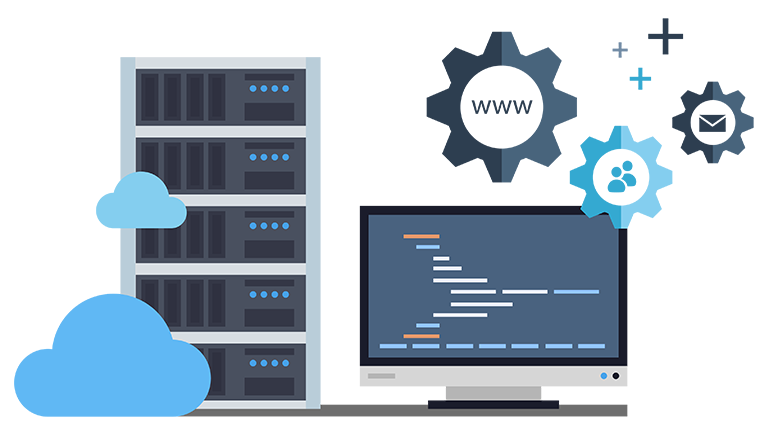
Hosting
Hosting adalah tempat atau jasa internet untuk membuat halaman website yang telah anda buat menjadi online dan bisa diakses oleh orang lain. Sedangkan Hosting Itu Sendiri Adalah : jasa layanan internet yang menyediakan sumber daya server-server untuk disewakan sehingga memungkinkan organisasi atau individu menempatkan informasi di internet berupa HTTP, FTP, EMAIL atau DNS.
Server hosting terdiri dari gabungan server-server atau sebuah server yang terhubung dengan jaringan internet berkecepatan tinggi.
Jenis – Jenis Hosting yang Ada :
Ada beberapa jenis layanan hosting yaitu shared hosting, VPS atau Virtual Dedicated Server, dedicated server, colocation server.
1. Shared Hosting adalah menggunakan server hosting bersama sama dengan pengguna lain satu server dipergunakan oleh lebih dari satu nama domain. Artinya dalam satu server tersebut terdapat beberapa account yang dibedakan antara account satu dan lainnya dengan username dan password.
2. VPS, Virtual Private Server, atau juga dikenal sebagai Virtual Dedicated Server merupakan proses virtualisasi dari lingkungan software sistem operasi yang dipergunakan oleh server. Karena lingkungan ini merupakan lingkungan virtual, hal tersebut memungkinkan untuk menginstall sistem operasi yang dapat berjalan diatas sistem operasi lain.
3. Dedicated Server adalah penggunaan server yang dikhususkan untuk aplikasi yang lebih besar dan tidak bisa dioperasikan dalam shared hosting atau virtual dedicated server. Dalam hal ini, penyediaan server ditanggung oleh perusahaan hosting yang biasanya bekerja sama dengan vendor.
4. Colocation Server adalah layanan penyewaan tempat untuk meletakkan server yang dipergunakan untuk hosting. Server disediakan oleh pelanggan yang biasanya bekerja sama dengan vendor.
2. VPS, Virtual Private Server, atau juga dikenal sebagai Virtual Dedicated Server merupakan proses virtualisasi dari lingkungan software sistem operasi yang dipergunakan oleh server. Karena lingkungan ini merupakan lingkungan virtual, hal tersebut memungkinkan untuk menginstall sistem operasi yang dapat berjalan diatas sistem operasi lain.
3. Dedicated Server adalah penggunaan server yang dikhususkan untuk aplikasi yang lebih besar dan tidak bisa dioperasikan dalam shared hosting atau virtual dedicated server. Dalam hal ini, penyediaan server ditanggung oleh perusahaan hosting yang biasanya bekerja sama dengan vendor.
4. Colocation Server adalah layanan penyewaan tempat untuk meletakkan server yang dipergunakan untuk hosting. Server disediakan oleh pelanggan yang biasanya bekerja sama dengan vendor.
Control Panel Hosting
Control Panel hosting adalah alat yang memungkinkan Anda mengelola semua aspek layanan hosting.Ini memungkinkan Anda melakukan sebagian besar proses admin sistem yang kompleks hanya dalam beberapa klik dari antarmuka admin.Anda bahkan dapat melakukan tugas lanjutan seperti migrasi server, pengalihan server web, dll. Hanya dalam beberapa klik.Sebelumnya ini dilakukan secara manual dan mengambil banyak waktu untuk mengatur semuanya karena hanya beberapa menit sekarang.
ada banyak control panel hosting yang populer di dunia hosting tetapi di sini saya hanya menjelaskan sedikit yaitu cpanel
Cpanel
cPanel adalah control panel untuk web hosting Anda. cPanel memberi Anda user interface untuk membantu Anda melakukan hal-hal untuk mengelola website Anda. Jika Anda tidak memiliki user interface, Anda akan memerlukan pengetahuan programming untuk mengelola website Anda. Oleh karena itu, cPanel benar-benar memudahkan Anda untuk mengurus website Anda.
Menambahkan Domain dan Subdomain
Ketika Anda mendaftarkan diri untuk akun hosting, Anda pasti sudah mengkonfigurasi setidaknya satu domain saat proses signup. Ini akan menjadi primary domain atau domain utama. Sebagai contoh, misalnya Anda sudah memiliki domain “dewaweb.com”. Jika hosting Anda memperbolehkan, Anda bisa memiliki dua tipe nama domain:
- Domain add-ons – ini adalah domain yang benar-benar berbeda dengan domain yang sudah Anda miliki. Misalnya add-ons domain Anda adalah “websitesaya.com”
- Subdomains – ini adalah domain tambahan untuk nama domain Anda, misalnya “blog.dewaweb.com”
Kedua opsi ini bisa Anda pilih di section domain.
Menambahkan nama domain terpisah baru
Untuk menambahkan sebuah nama domain baru yang berbeda dengan nama domain yang sudah ada, Anda tinggal klik Addon Domains:
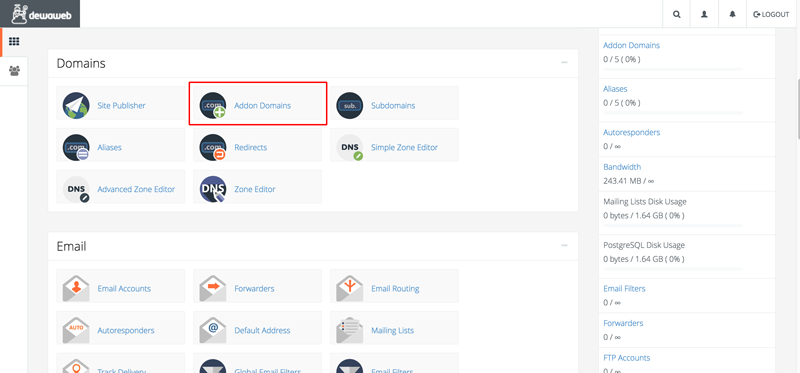
Setelah Anda mengklik Addon Domains, Anda akan melihat pilihan tampilan di bawah ini:
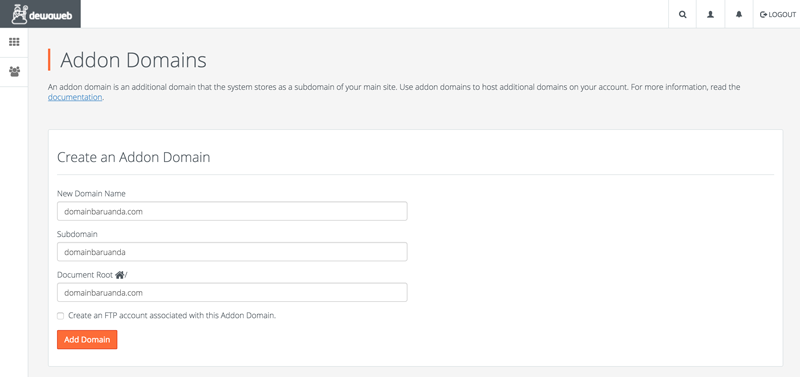
Anda tinggal memasukkan nama domain yang ingin Anda tambahkan di kotak New Domain Name. Setelah itu, cPanel akan secara langsung mengisi kedua kotak lainnya; subdomain dan document root. Setelah itu, Anda hanya tinggal klik add domain.
Di fitur ini, Anda juga bisa mengatur atau menghapus nama domain yang sudah ada dengan scroll ke bagian bawah dan Anda akan menemukan section Modify Addon Domain dimana Anda bisa melakukan pengaturan nama domain.
Menambahkan sub-domain
Untuk menambahakn sub-domain pada primary domain Anda ataupun addon domain Anda, Anda tinggal klik pada pilihan sub-domain di dashboard cPanel Anda.
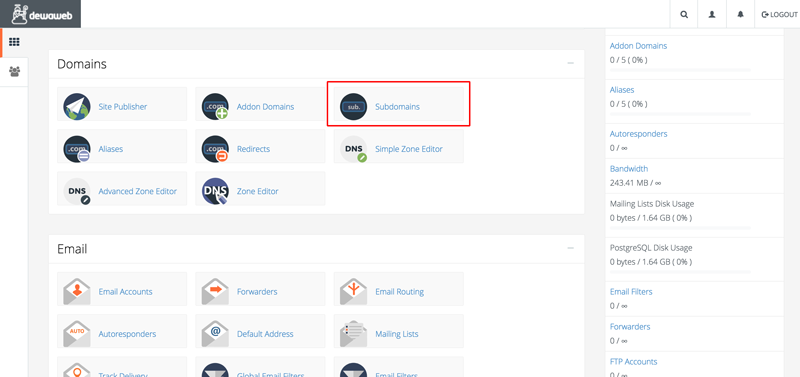
Setelah Anda memilih pilihan di atas, Anda akan melihat tampilan seperti di bawah ini:
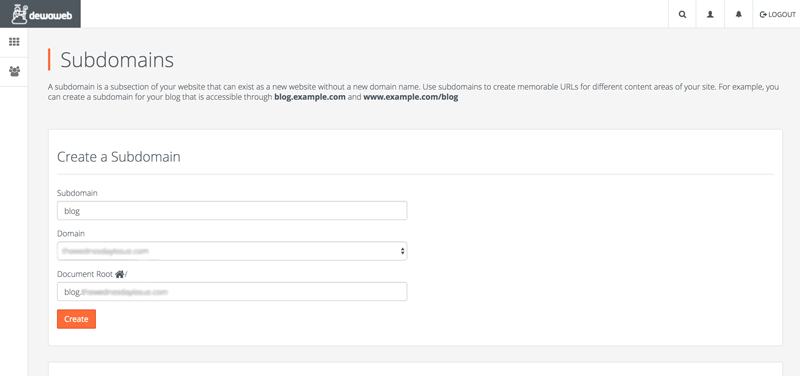
Anda tinggal memasukkan sub domain yang Anda inginkan. Jika Anda memiliki lebih dari satu domain, Anda juga bisa memilih domain mana yang ingin Anda tambahkan sub-domain. Setelah itu, Anda tinggal klik create.
Sama seperti Addon domain, Anda juga bisa menggunakan section ini untuk mengatur subdomain yang sudah ada.
Menggunakan File Manager untuk Mengupload File
Untuk mengakses file manager, masuk ke section Files di dashboard cPanel Anda. Kemudian klik File Manager.
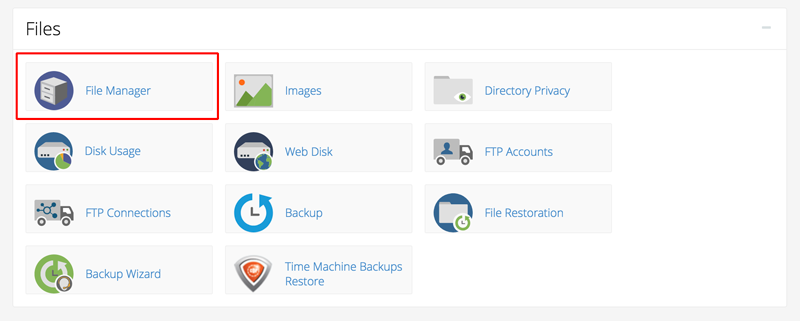
Setelah itu, Anda akan dibawa ke interface File Manager.
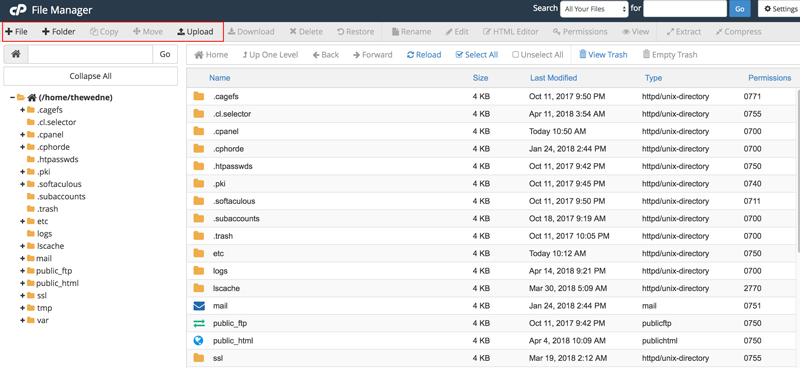
Di sini, Anda bisa menavigasi sendiri folder-folder yang ada. Anda juga bisa mengupload file baru di bagian atas toolbar.
Mengatur akun FTP untuk mengupload file melalui FTP
Untuk mengupload dan mengatur file melalui FTP, Anda membutuhkan dua hal:
- Akun FTP Anda
- Program FTP
cPanel hanya dapat membantu Anda dengan akun FTP. Anda perlu mendownload sendiri program FTP Anda. Salah satu program FTP yang sering direkomendasikan adalah FileZilla. Untuk mengatur akun FTP, Masuk ke section Files dan pilih FTP Accounts di dashboard cPanel Anda.
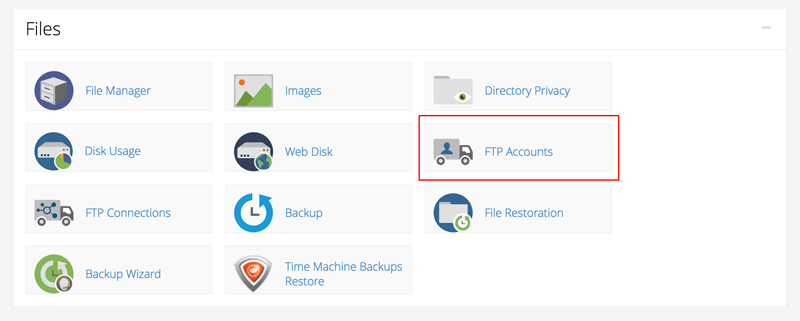
Jika Anda belum memiliki akun FTP, Anda bisa membuatnya langsung di halaman selanjutnya.
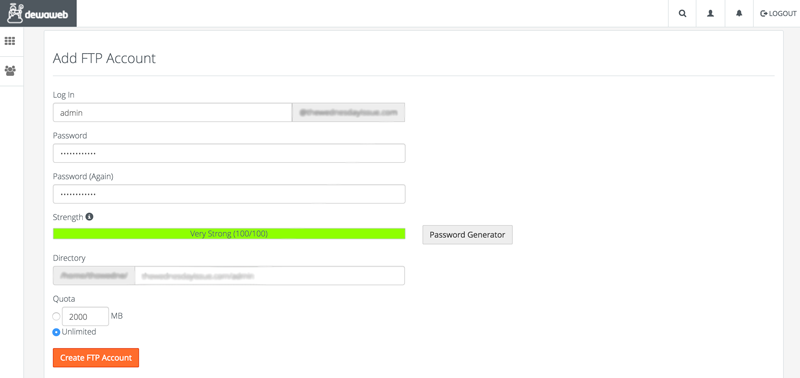
Login – Masukkan username Anda ke kotak itu
Password – masukkan password yang akan Anda gunakan untuk terhubung dengan FTP. Pastikan password Anda aman, jika Anda tidak yakin, Anda bisa menggunakan Password Generator yang ada di samping kolom Strength.
Directory – Biarkan ini blank jika Anda ingin mengakses semua folder. Jika Anda mau, Anda bisa menggunakannya untuk memberi limit access FTP hanya ke beberapa directories spesifik di server Anda.
Quota – Biarkan ini tetap unlimited kecuali Anda ingin mengatur limit berapa banyak data yang dapat diupload oleh akun ini
Setelah Anda membuat akun Anda, Anda bisa menggunakan akun tersebut untuk login ke program FTP yang Anda gunakan. Anda juga bisa scroll ke bagian bawah dan menggunakan Configure FTP Client untuk membantu Anda mengaturnya.




